iOS 11.4で新たに追加されたメッセージをクラウドに保管する機能「iCloudにメッセージを保管(Messages in iCloud)」。
リリースノートによれば、iCloudにメッセージを保管することのメリットは、メッセージや写真、添付ファイルなどをiCloudに保管できデバイスの空き容量を増やすことができます。同じApple IDでサインインしていれば、新規デバイスでもこれまで使っていたデバイスでやり取りしていたすべてのメッセージを見ることができます。1つのデバイスでメッセージを削除すれば、他のデバイスからも削除されます。つまりデバイス間でメッセージが同期されます。
「iCloudにメッセージを保管」は、iOS11.4以降のiPhoneやiPad、macOS 10.13.5以降のMacで利用できます。
というわけで、さっそく使ってみました。
使い方は簡単です。
なお、事前にApple ID の 2 ファクタ認証を有効にする必要があるようです(自分はすでに有効にしていたので気づきませんでした)。
「iCloudにメッセージを保管」を有効にするには、設定画面から行います。
- 設定を開く
- 一番上にある「Apple ID」(自分のユーザー名)をタップ
- iCloudをタップ
- 「iCloudを使用しているApp」一覧から「メッセージ」をタップし有効にする
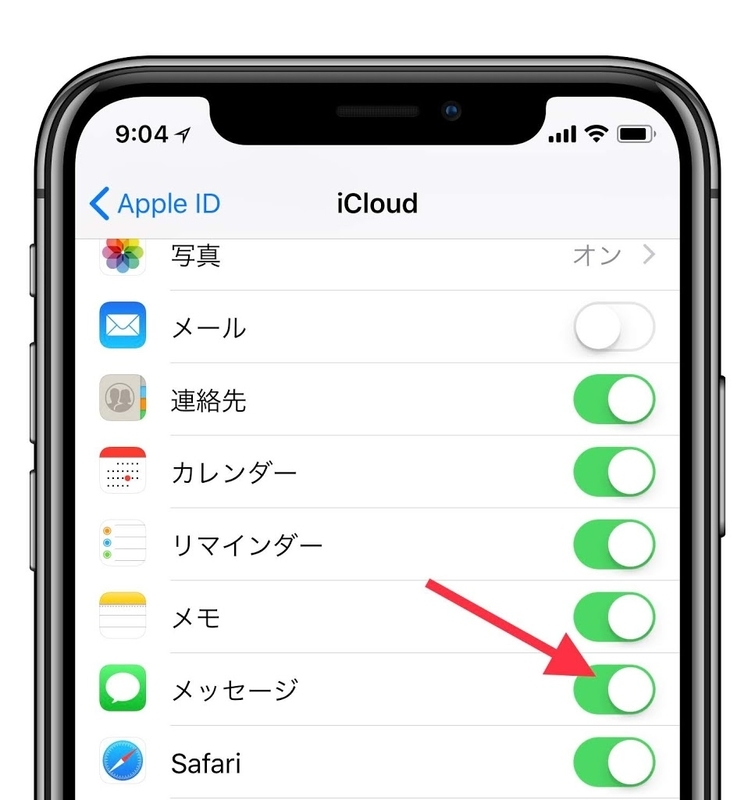
追記:macOS 10.13.5でも試してみました。
Macで「iCloudにメッセージを保管」を有効にするには次のように行います。
- メッセージAppを開く
- メニューバーにある「メッセージ」から「環境設定」をクリック
- 環境設定が開くので「アカウント」をクリック
- 「"iCloudにメッセージを保管" を有効にする」をチェック
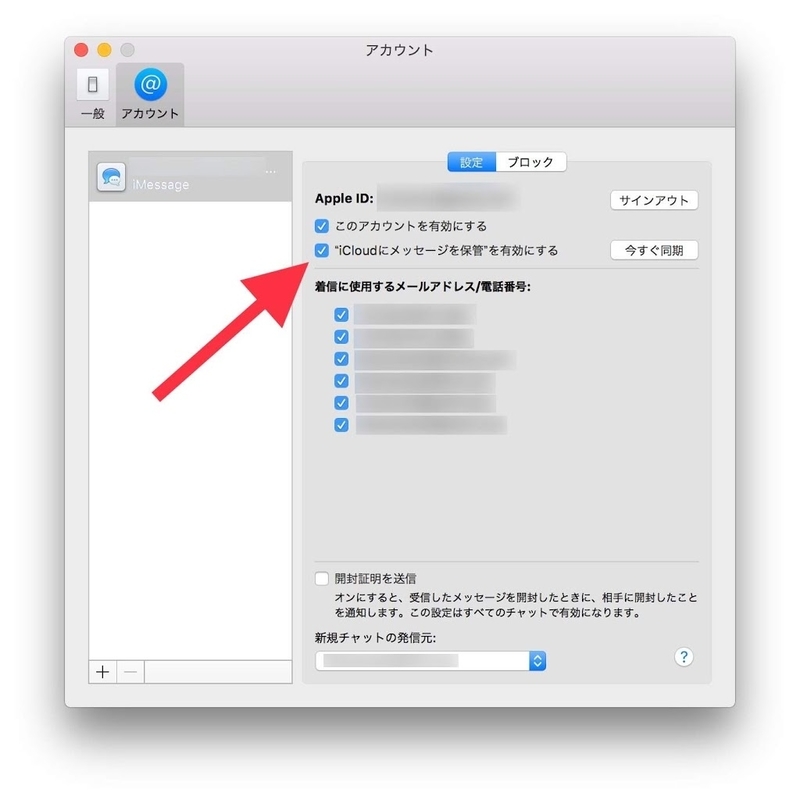
これでMacのメッセージもiCloudに保管できるようになりました。
「iCloudにメッセージを保管」を無効にするには、同じ項目をタップし機能をオフにします。
記事執筆時点、iOSで試したところ、機能無効時のダイアログは英語表示でした。
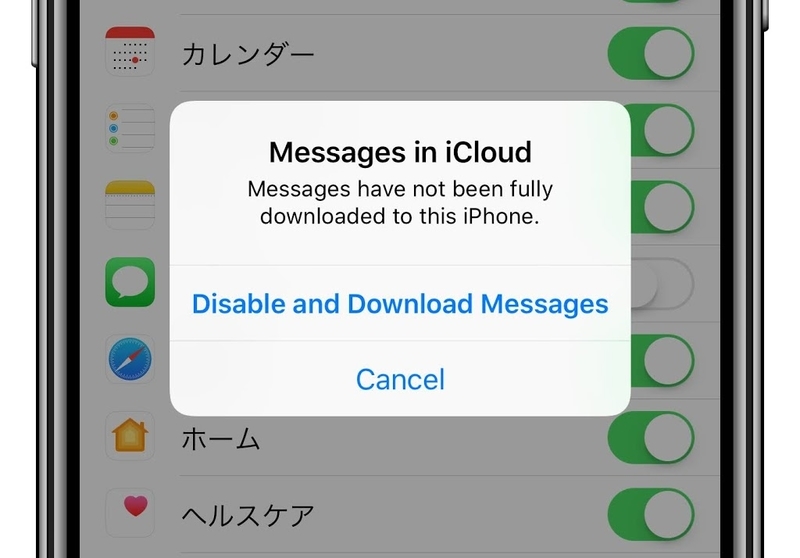
スポンサーリンク
追記:使ってみて気づいたこと。
「iCloudにメッセージを保管」をオンにすると、メッセージの一覧の下部に進捗状況が表示されました。
最初は「デバイスを電源につないでWi-Fiに接続してください」と表示され、iCloudへのアップロード・ダウンロードが一時停止しました。
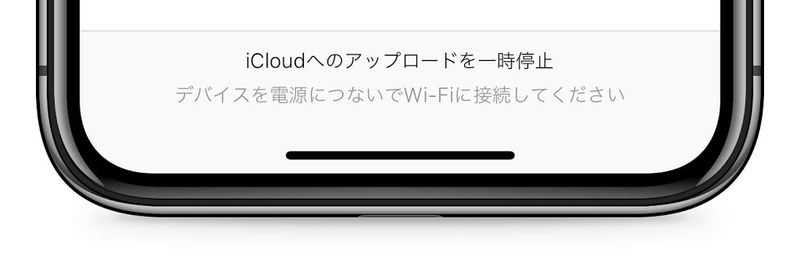
すでにWi-Fiには接続中でしたが、加えて電源に接続してみると、iCloudへのアップロード・ダウンロードが始まりました。
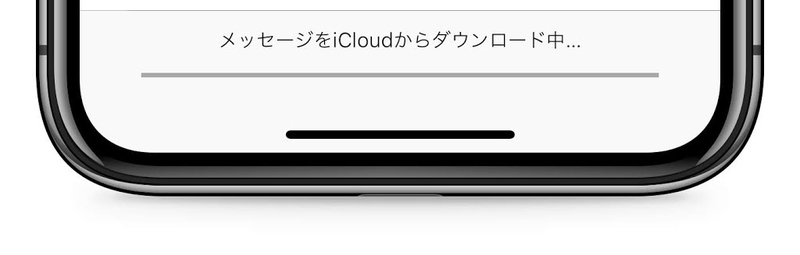
しばらく待つと、古いメッセージが続々とデバイスにダウンロードされていきました。
画面は2017年10月に購入したiPhone X(新規デバイスとして設定しこれまで使っていました)ですが、2015年のメッセージがダウンロードされました。
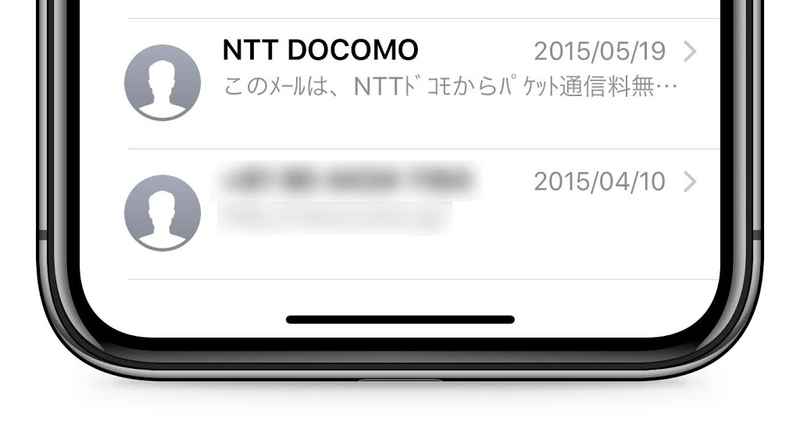
どうやらWi-Fiおよび電源接続中にメッセージの保管が行われるようです。
複数のAppleデバイスを使っているなら導入すると便利だと思います。
私はiPhone、iPad、MacBookを日々使用しているので、すべてのデバイスで「iCloudにメッセージを保管」を有効にし、しばらく使ってみようと思います。
以下、リリースノートの抜粋です。
iCloudにメッセージを保管
- メッセージ、写真、およびその他の添付ファイルをiCloudに保管し、デバイスの空き容量を増やすことが可能
- 新規デバイスに同じiMessageアカウントでサインインすれば今までのメッセージを新規デバイスですべて見ることが可能
- メッセージやチャットを削除すると、どのデバイスからも同時に削除
- この機能をオンにするには、iCloud設定で“メッセージ”を有効にします(“設定”>[あなたの名前]>iCloud)
- 今までと同じように、チャットはエンドツーエンドで暗号化
参考:How to turn on Messages in iCloud | iMore, iOS 11.4:iCloud上にメッセージをバックアップする「iCloudにメッセージを保管」機能を追加(Messages on iCloud) | iOS | Macお宝鑑定団 blog(羅針盤)